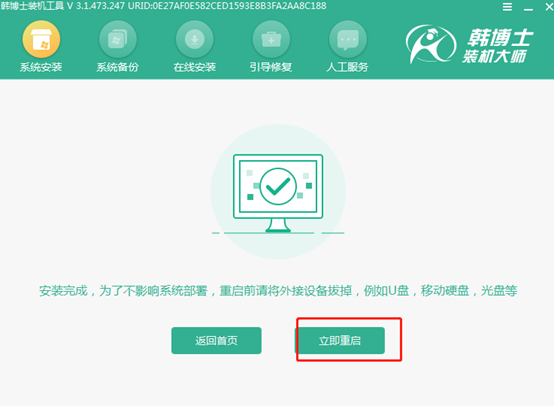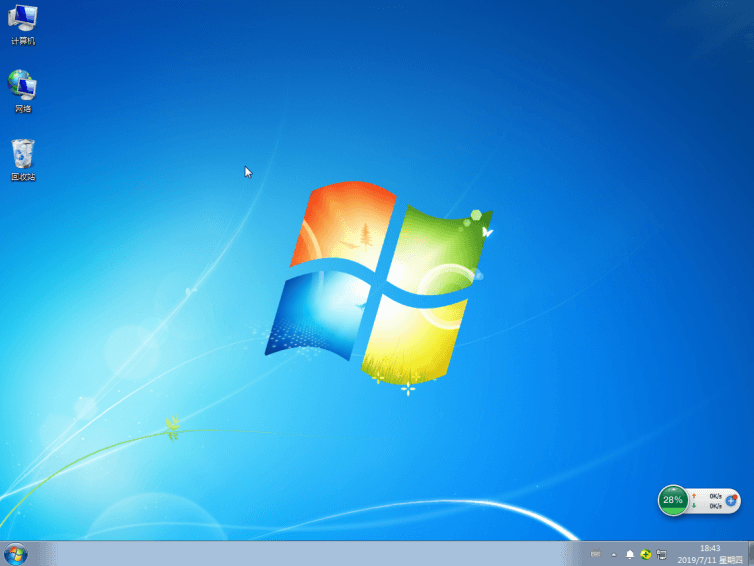作为一款以游戏性能为设计的方向的笔记本电脑,联想拯救者Y910笔记本拥有全键无冲的超短键程机械键盘,处理能力强,运行流畅,游戏体验感十分好。那这款笔记本电脑要怎么用U盘重装win7系统呢?别着急,一起看看下面的教程。

准备工具:
提前制作韩博士启动u盘:韩博士U盘启动盘制作图文教程
查询联想拯救者Y910笔记本型号的U盘启动热键(点击链接进行查看)
具体步骤:
1.将U盘插入联想拯救者Y910笔记本,等电脑识别到U盘后开始重启/开机。出现开机界面后不断按下快捷键选择U盘选项回车设置电脑为U盘启动,随后在出现的PE菜单选择项界面中选择【1】选项进入。
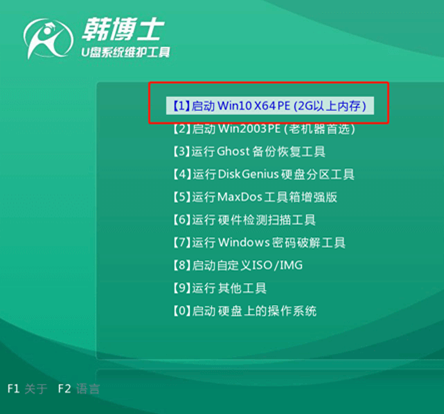
2.成功进入韩博士PE系统后,直接选择U盘的win7系统文件进行“安装”。
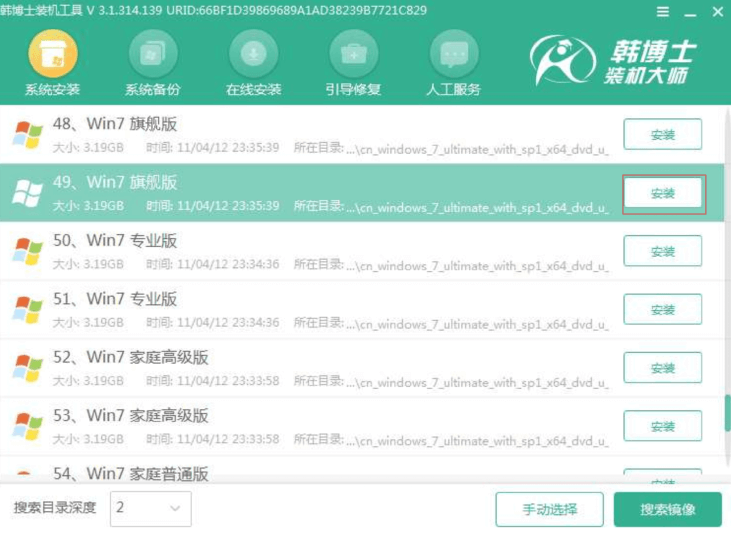
3.选择文件的安装位置并“开始安装”系统,韩博士成功自动安装win7系统。
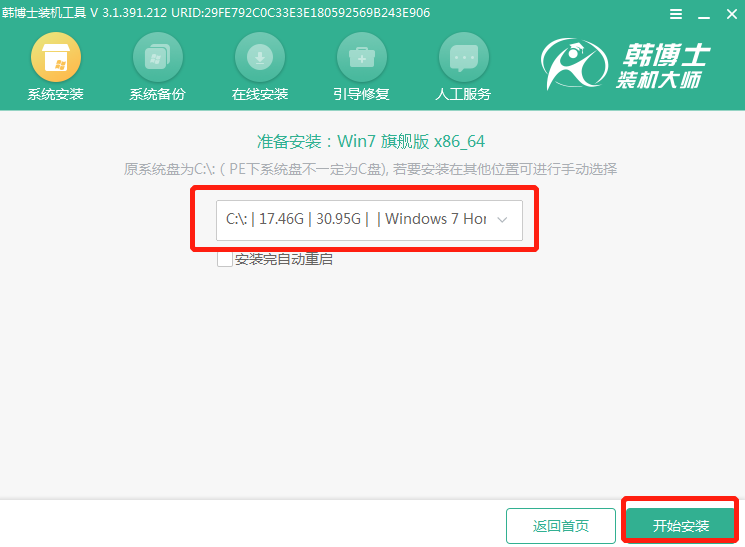
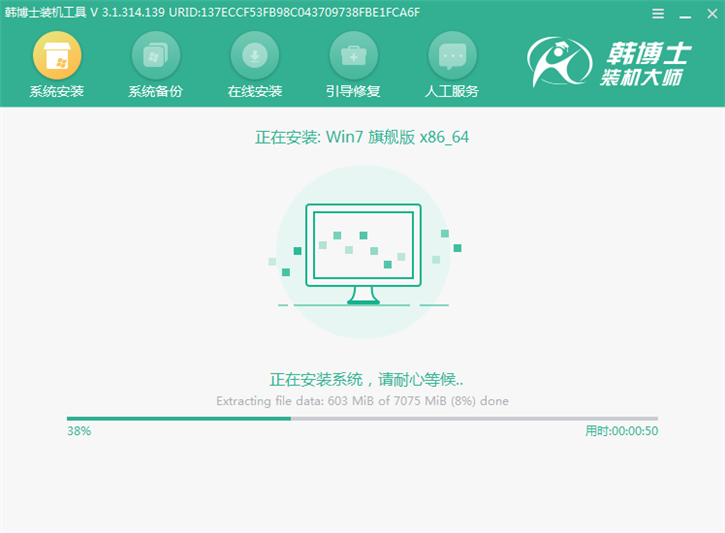
4.系统重装结束后,拔掉U盘并按照提示“立即重启”电脑,经过多次正常重启部署安装,联想拯救者Y910笔记本成功进入全新win7桌面。